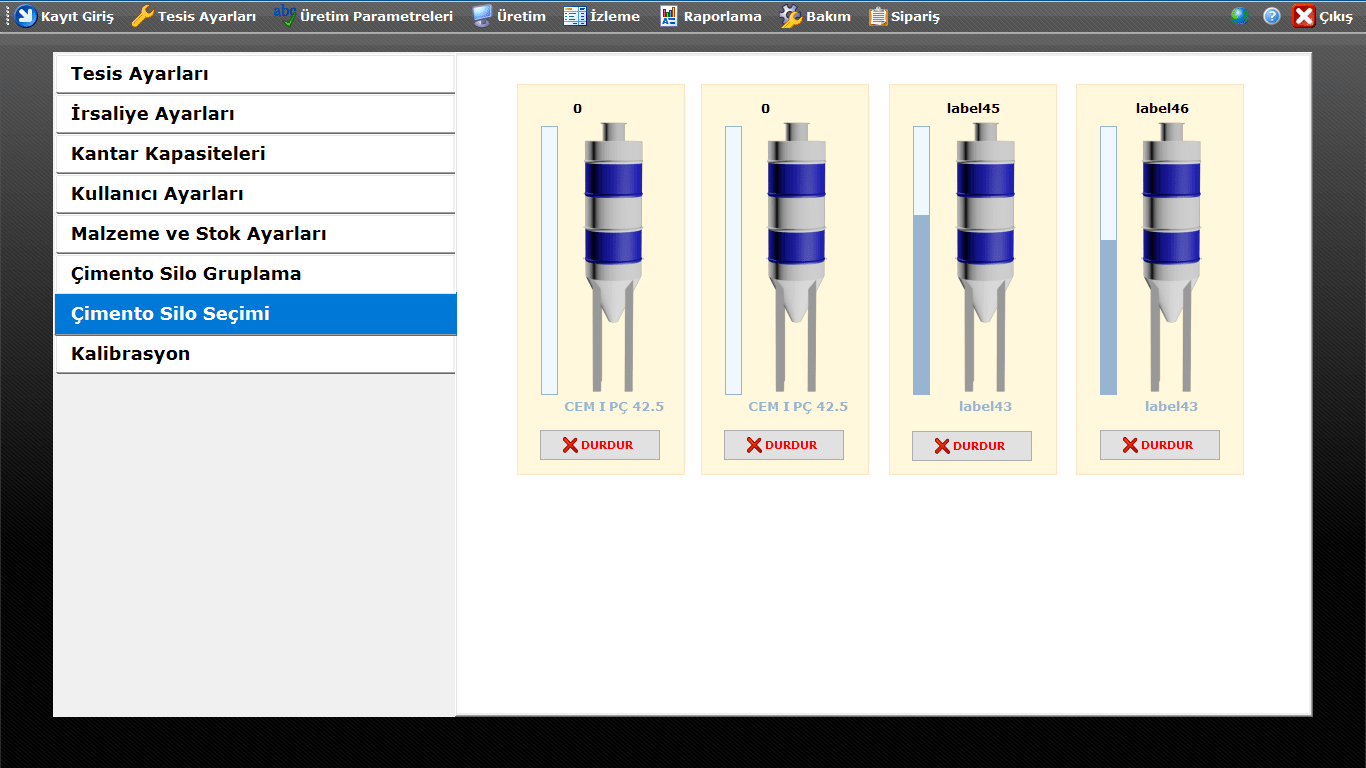Tesis Ayarları
Tesis bilgilerinin değiştirilmesi, irsaliye numarasının ayarlanması ve malzemelerin toleransının belirlendiği yerdir.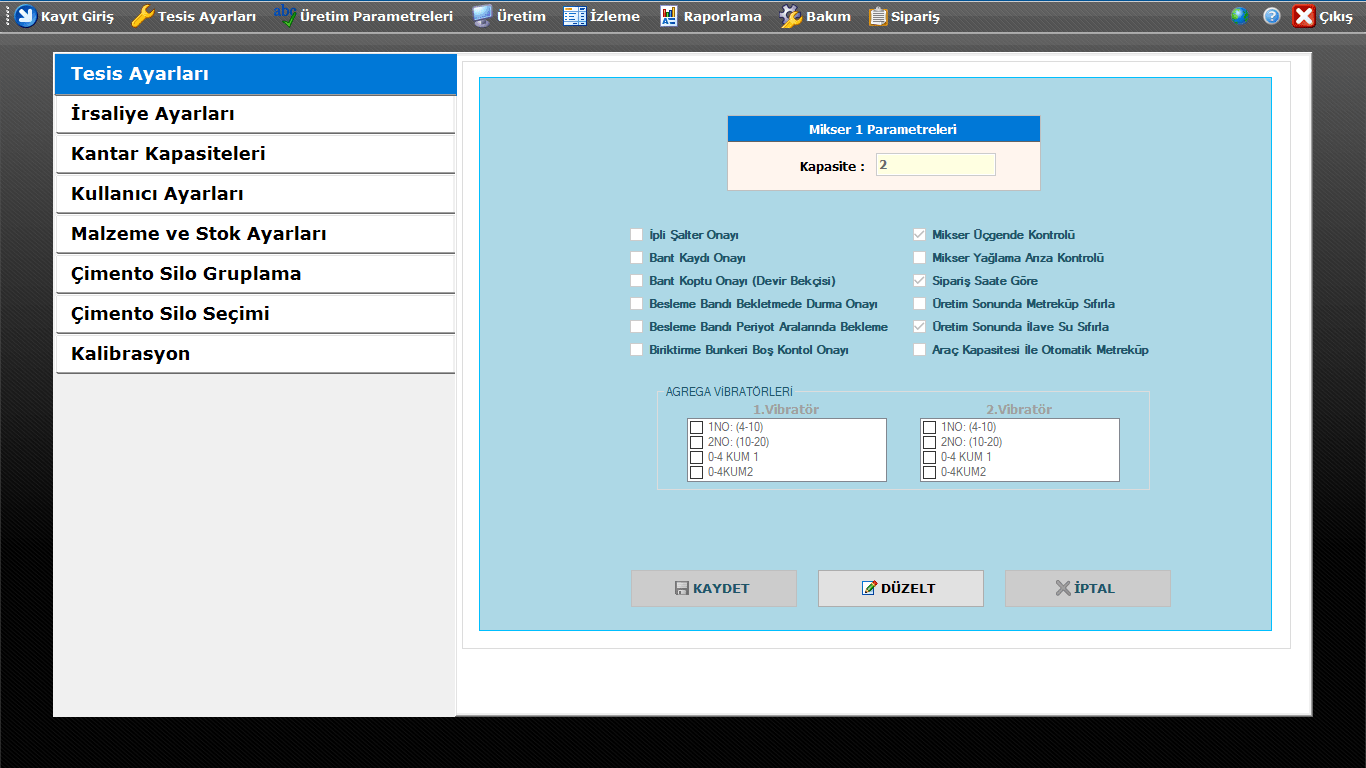
Kod: Kod bilgisi rakam ve harflerden oluşabilir.
Ad: Tesis adının belirtildiği yerdir.
İrsaliye Seri No: İrsaliyede seri numarasının yazıldığı yerdir.
İrsaliye No: İrsaliye numarasının yazıldığı yerdir.
Agrega Tolerans: Agreganın toleransının girildiği yerdir.
Çimento Tolerans: Çimentonun toleransının girildiği yerdir.
Su Tolerans: Suyun toleransının girildiği yerdir.
Katkı Tolerans: Katkının toleransının girildiği yerdir.
Kül Tolerans: Külün toleransının girildiği yerdir.
Buz Tolerans: Buzun toleransının girildiği yerdir.
Boya Tolerans: Boya toleransının girildiği yerdir.
İrsaliye Basım Onayı: İrsaliye basımının onayının gerçekleşip gerçekleşmeyeceği imledir. Üzerinde işaret var ise onay durumu vardır.
Ses Onayı: ProkserNET programı içerisindeki bütün seslerin durumunu kontrol eder. İşaretli durumu sesin açık olduğunu gösterir.
Besleme Bandı Periyot Aralarında Bekleme: Besleme bandının bir periyot başladıktan sonra diğer periyot başlayıncaya kadar bekleme durumuna geçme halidir. İşaretli olursa bu durum aktif hale gelir.
İpli Şalter Onayı: Sistemde ipli şalter var ise şalterin kopma durumunda sistem kendini otomatik bekleme moduna alır. Bunun onayını ekranda çıkarır. İşaretli olursa bu durum aktif hale gelir.
Bant Kaydı Onayı: Bandın kayması durumunda sistem beklemeye alınır. İşaretli olursa bu durum aktif hale gelir.
Bant Koptu Onayı (Devir Bekçisi): Bandın kopması durumunda sistem beklemeye alınır. İşaretli olursa bu durum aktif hale gelir.
Biriktirme Bunkeri Boş Kontrol Onayı: Biriktirme bunkeri içerisinde switch olması durumunda bunun aktif olması gerekir. Biriktirme bunkerinin boş/dolu durumunu bu switch sayesinde anlarız. İşaretli olursa bu durum aktif hale gelir.
Besleme Bandı Bekletmede Durma Onayı: Besleme bandının bekleme durumlarında durdurmasını sağlar. İşaretli olursa bu durum aktif hale gelir.
Kaydet: Yeni girilen bilgileri veya var olan bir kayıt üzerinde yapılan değişiklikleri saklar.
İptal: Yapılan değişiklikleri iptal etmek içindir.
Düzelt: Kayıt üzerinde değişiklik yapmak içindir.
İrsaliye Ayarları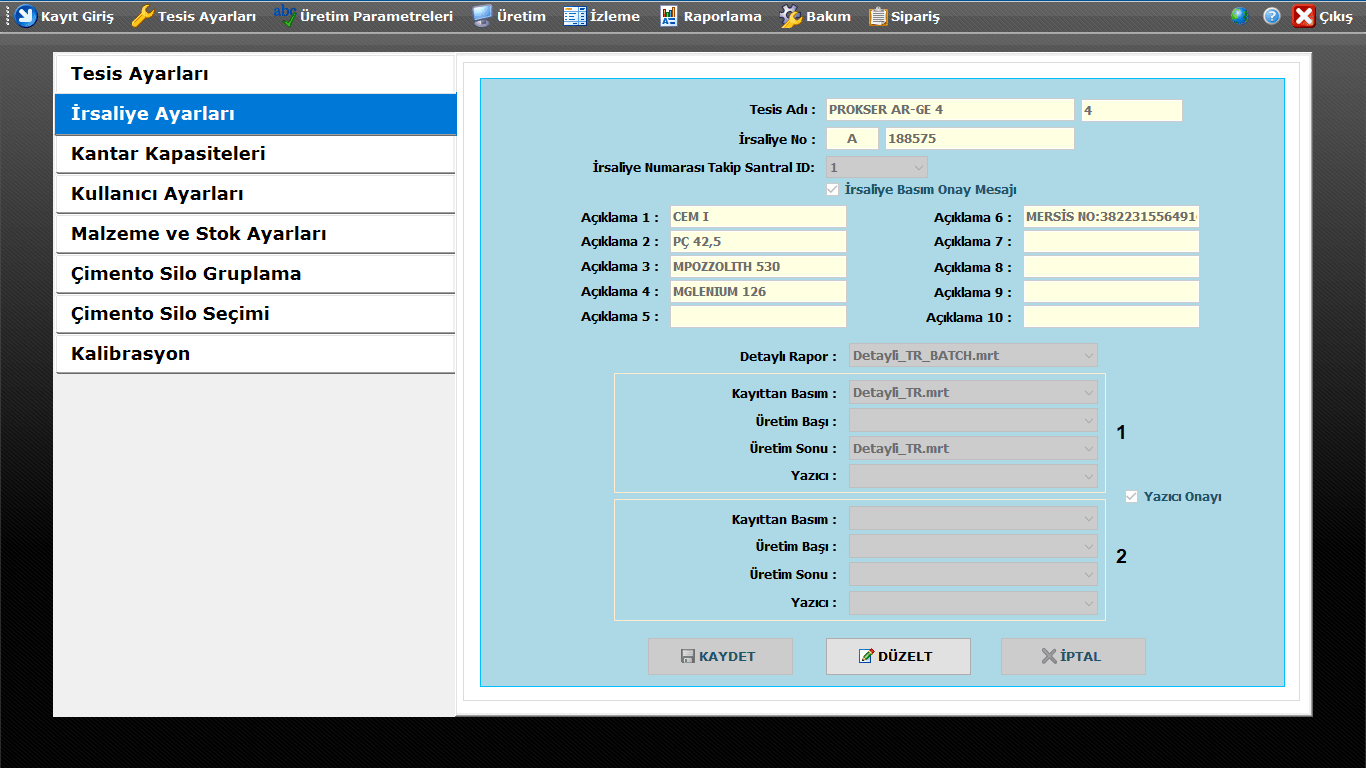
Kayıttan Basım: İrsaliye bastırmak için gerekli olan rapor dosyamızın adının tutulduğu yerdir. C:\ProkserNET\delivery_note\TR dosyasının içerisindeki uzantısı .fr3 olan dosya seçili olmalıdır. Kayıttan basım içerisindeki dosya sadece izleme ekranında irsaliye bastırılmak istenildiğinde kullanılan rapor dosyasıdır. Üretim sonunda ki çıkarılan irsaliye bu dosyadan bağımsız çalışmaktadır.
Üretim Sonu: İrsaliye bastırmak için gerekli olan rapor dosyamızın adının tutulduğu yerdir. C:\ProkserNET\delivery_note\TR dosyasının içerisindeki uzantısı .fr3 olan dosya seçili olmalıdır. Kayıttan basım içerisindeki dosya sadece üretim ekranında irsaliye bastırılmak istenildiğinde kullanılan rapor dosyasıdır
Açıklama 1: Kullanıcının irsaliye hakkında açıklayıcı bilgileri girebileceği alandır.
Açıklama 2: Kullanıcının irsaliye hakkında açıklayıcı bilgileri girebileceği alandır.
Açıklama 3: Kullanıcının irsaliye hakkında açıklayıcı bilgileri girebileceği alandır.
Açıklama 4: Kullanıcının irsaliye hakkında açıklayıcı bilgileri girebileceği alandır.
Açıklama 5: Kullanıcının irsaliye hakkında açıklayıcı bilgileri girebileceği alandır.
Açıklama 6: Kullanıcının irsaliye hakkında açıklayıcı bilgileri girebileceği alandır.
Açıklama 7: Kullanıcının irsaliye hakkında açıklayıcı bilgileri girebileceği alandır.
Açıklama 8: Kullanıcının irsaliye hakkında açıklayıcı bilgileri girebileceği alandır.
Açıklama 9: Kullanıcının irsaliye hakkında açıklayıcı bilgileri girebileceği alandır.
Açıklama 10: Kullanıcının irsaliye hakkında açıklayıcı bilgileri girebileceği alandır.
Kaydet: Yeni girilen bilgileri veya var olan bir kayıt üzerinde yapılan değişiklikleri saklar.
İptal: Yapılan değişiklikleri iptal etmek içindir.
Düzelt: Kayıt üzerinde değişiklik yapmak içindir.
Kantar Kapasiteleri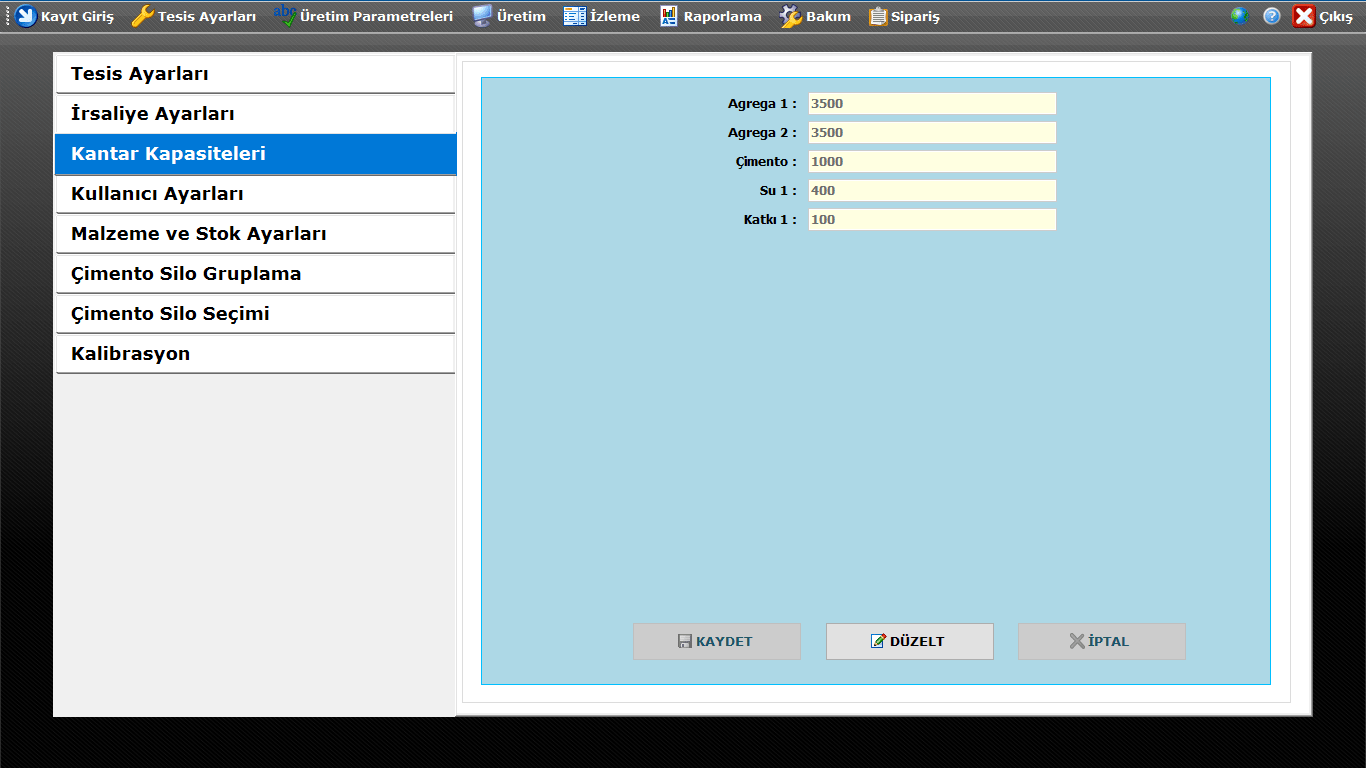
Bu ekranda Agrega, Çimento, Su ve Katkı kantarı kapasiteleri girilmektedir. Kuruluş aşamasında Prokser elemanlarınca bu değerler girilir. Sonraki değişiklikler için Prokser den onay alınmalıdır.
Kullanıcı Ayarları
Bu ekranda Programa tanımlı kullanıcılar izlenebilir, yeni kullanıcı tanımlanabilir ve kullanıcı şifreleri değiştirilebilir.
Yeni Kullanıcı: Yeni kullanıcı tanımlamak içindir.Butona basıldıktan sonra yeni kullanıcı adı kullanıcı türü ve şifresi girilmesi gerekir.
Düzelt: Kullanıcı şifresini, türünü veya adını değiştirmek içindir.
Sil: Seçili kaydı silmek içindir.
Kaydet: Yeni girilen bilgileri veya varolan bir kayıt üzerinde yapılan değişiklikleri saklar.
İptal: Yapılan değişiklikleri iptal etmek içindir.
Şifre: Tanımlanan kullanıcıya ait şifre bilgisidir. Şifre güvenlik açısından **** şeklinde görünür.
Kullanıcı Türü: Kullanıcı türlerinde kayıtlı olan kullanıcı tipini belirlemede kullanılır. Her bir türün yetkilendirmesi farklıdır.
Kullanıcı Türleri
Tesiste yetkili biri tarafından kullanılabilen bu ekran, yetkili tarafından kullanıcıların haklarının kısıtlanması için düzenlenmiştir. Yetkili kişi istediği işlemleri kullanıcılara kapatabilir. Örneğin; Operatör kullanıcısının “Reçete Düzeltme Hakkı” karşısındaki onay kutusunun işareti kaldırılırsa Operatör kullanıcısı Reçete ekranına girebilir fakat reçeteler üzerinde hiçbir değişiklik yapamaz. Yetkili, Operatör1 kullanıcısının “Kullanıcı Hakları Tanımlama Ekranına Giriş ” hakkını da kapatmalıdır ki Operatör1 kullanıcısı bu haklar üzerinde düzeltmeler yapamasın. Yetkilendirme sorumluluğun tamamı tesisteki en yetkili kişiye aittir.
Malzeme ve Stok Ayarları
Bu ekranda hangi malzemenin hangi siloda ve bunkerde bulunduğunu, ne kadar stok bulunduğunu ve her bir malzemenin stok girişinin yapıldığı yerdir. İşlem şu şekilde gerçekleşmektedir.
İstenilen malzemenin animasyonda üzerine gelinir. Üzerine gelinen resmin rengi yeşile döndüyse seçim moduna geçilmiş demektir. Üzerine tıklandıktan sonra yeni bir pencere açılır. Bu ekranda stok girilecek malzemenin adı yazılır. Bu işlem 2 şekilde gerçekleşmektedir. Üstteki kutuya sadece yeni bir isim girilecekse yazılır. Alttaki listede ise tanımlı olan malzemelerin listesi çıkar ve buradan daha önce tanımladığımız isim seçilebilir.
Düzelt: Malzeme adını düzeltmek için kullanılır.
Sil: Malzeme adını silmek için kullanılır.
İleri: Malzeme adı tamamlandıktan sonraki adıma geçer.
Mevcut Stok: Seçilen malzeme içerisindeki mevcut stok miktarının ne kadar olduğunu gösterir.
Sıfırla: Seçilen malzeme içerisindeki mevcut stok miktarını sıfırlamaya yarar.
Açıklama: Seçilen malzeme için stok girişi sırasında not veya açıklama yazılır.
Stok Kontrolü Yap: İşaretli olduğu durumunda seçilen malzemenin stok kontrolünü yapar. İşaretli değil ise stok kontrolü yapmaz.
Kaydet: Yeni girilen bilgileri veya varolan bir kayıt üzerinde yapılan değişiklikleri saklar.
Arka Plan Seç: Animasyon üzerinde duvarlarda olan arka planı değiştirmek için kullanılır.
Çimento Silo Gruplama
Bu ekranda çimento silolarındaki mevcut stok miktarları Kg. olarak ve seviye olarak gösterilmektedir. Ayrıca Ekranın alt kısmında farklı iki siloyu beraber çalıştırabilmek için Çimento Gruplama seçimleri vardır. Kullanıcı istediği iki siloyu beraber çalıştırabilmektedir, kullanıcı seçimini yaptığı grup için stok düşümünün hangi silodan yapılması gerektiğini de seçmelidir.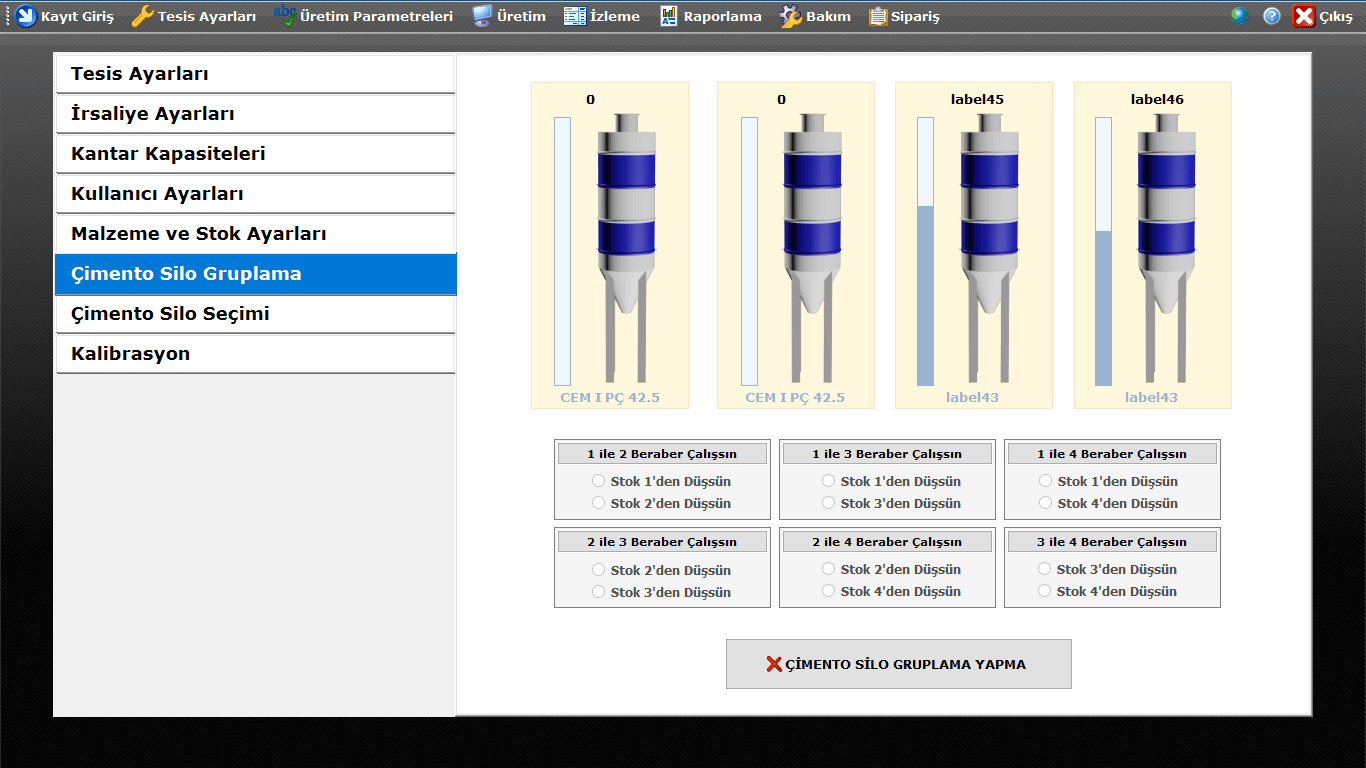
Çimento Silo Seçimi
Üretim esnasında herhangi bir sebepten dolayı çimento tartımının yapıldığı silodan vazgeçip tartıma başka bir silodan devam etmek için istenen silo Mouse ile seçilir ve Çalıştır butonuna basılır.